iOS17Beta4 がリリースされ、多くの新機能と最適化アップグレードが追加されました。更新する価値はありますか?
今週、Apple は iOS 17 Beta 4 ベータ アップデートをリリースしました。前回のベータからわずか 2 週間しか離れていませんでした。このアップデートのバージョン番号は 21A5291h で、多数のアップデートと最適化が行われます。
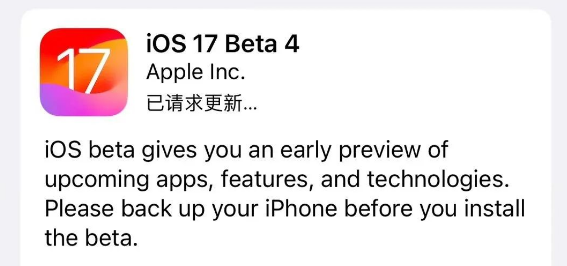
iOS17Beta4 にアップグレードしますか? iOS 17 Beta 4の主な変更点をまとめましたので、ご一読の上、アップグレードするかどうかご判断ください。アップデート内容は以下の通りです:
「マイフォトストリーム」機能がオフラインになります
5月に発表されたAppleの公式サイトでは「マイフォトストリーム」機能を7月26日にオフにすることが発表されており、iOS 17ベータ4版からはこの機能が利用できなくなる。

「マイ フォト ストリーム」は無料のサービスで、ユーザーは過去 30 日間の写真 (最大 1,000 枚) を iCloud プラットフォームにアップロードし、iPhone、iPad、iPod で使用できます。 touch、Mac、PC に保存し、このデバイスのギャラリーに直接インポートします。
「NameDrop」機能の最適化
iOS 17 Beta 2がリリースされたとき、NameDropのスムーズなアニメーションを体験しましたが、アップグレードされた2台のiPhoneが同じである限り、この機能はデフォルトでオンになっています。お互いに近づくとトリガーされます。
Apple は、ベータ 4 バージョンで NameDrop 機能を最適化および調整し、新しい独立したスイッチ オプションを追加しました。
iPhone の設定メニューを開き、[設定]-[一般]-[AirDrop] をクリックして、関連する設定インターフェイスに入ることができます。このインターフェイスには、「設定を互いに近づける」という新しいトグル ボタンがあります。このスイッチボタンをオンにするだけでAirDrop機能が利用できるようになります。この機能を使用すると、AirDrop をサポートする 2 つのデバイス間でファイル、写真、音楽、その他のコンテンツを転送できるため、非常に便利で実用的です。写真の共有、ファイルの転送、音楽の再生など、AirDrop を使用すると、それをすばやく完了できます。そのため、AirDrop機能を使用したい場合は、設定メニューに移動して適切な設定を行うことを忘れないでください。
ユーザーは、NameDrop を使用するときに対話機能をオンにすることを選択できるため、他のユーザーと通常どおり対話できるようになります。ユーザーが NameDrop の対話型機能を使用したくない場合は、それをオフにすることもできます。このようにして、ユーザーは自分のニーズに基づいて NameDrop の対話型機能を使用するかどうかを決定できます。
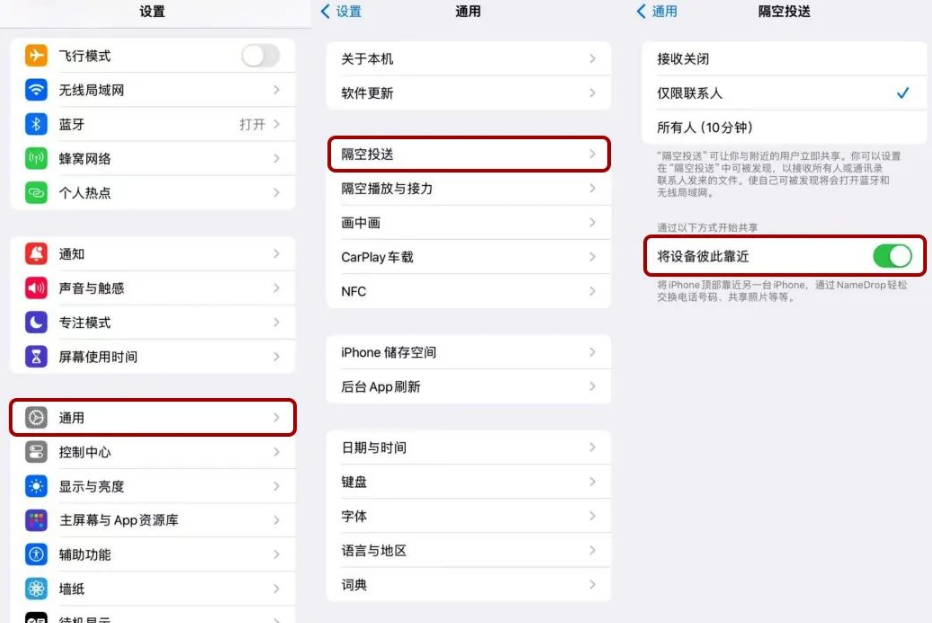
「安全確認」機能を開始
WWDC 2023のプレスカンファレンスで、Appleは「安全確認」機能を紹介しました。
iOS 17 ベータ 4 テスト版にアップグレードした後、メッセージ アプリを開くと、左下隅に「 」ボタンが表示されます。このボタンをクリックして「詳細」オプションを選択すると、「安全確認」と呼ばれる新機能が表示されます。
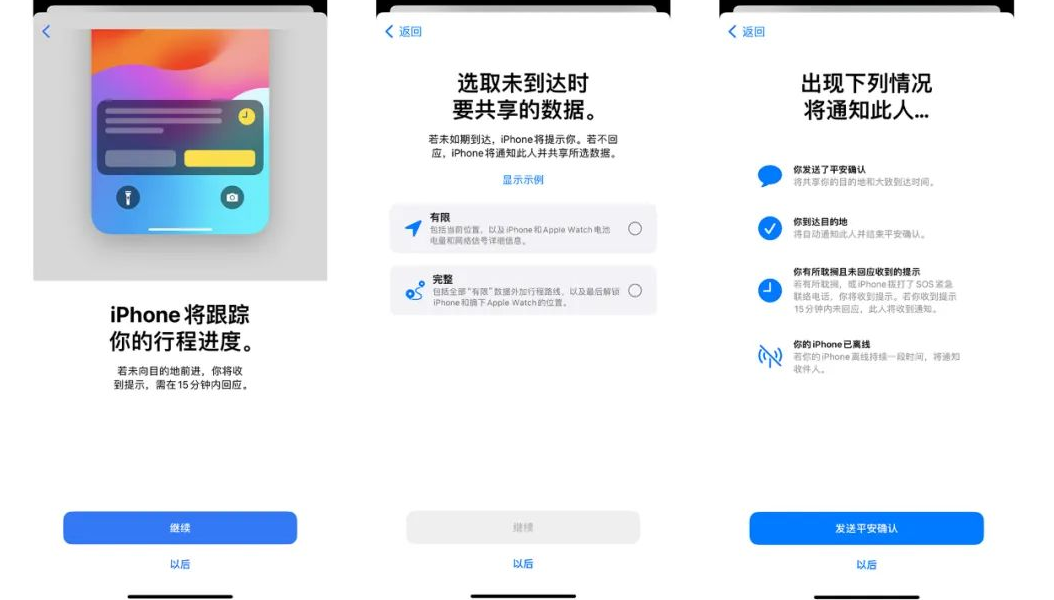
この機能により、SMS アプリを通じて友人や家族に「安否通知」メッセージを送信することができます。同時にこの機能はApple Mapsと連動しており、目的地に到着すると友人や家族に到着確認の通知メッセージが届きます。
Apple Mapsには実は古いバージョンの共有機能があるのですが、違うのは「安否確認」が旅程全体を共有することです。この機能により、ユーザーは旅程情報を家族や友人と共有し、旅行中の安全性を高めることができます。この共有機能はユーザーに利便性とセキュリティを提供し、旅行計画を他のユーザーとより適切に共有できるようにします。出張や観光など旅程を「安否確認」で家族や友人と共有し、常に安全に気を配ることができます。この機能の登場により、Apple Maps の実用性とユーザー エクスペリエンスがさらに向上しました。
旅行を共有すると、iPhone は自動的に旅行を追跡します。システムがルートの逸脱を検出すると、警告を発します。 15 分以内に応答しない場合、システムは位置情報およびその他の関連データを指定された連絡先と自動的に共有します。この機能は旅行中の安全を確保し、友人や家族にあなたの居場所を知らせるのに役立ちます。
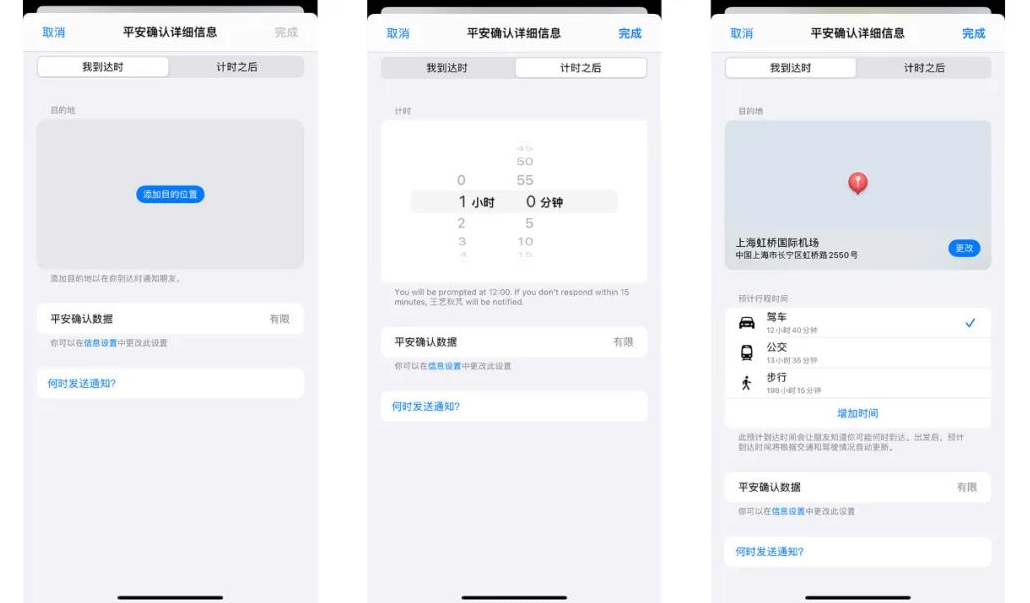
「スタンバイ ディスプレイ」機能の最適化
iOS 17 ベータ 4 では、新機能「スタンバイ ディスプレイ」が表示されます。この機能では、「タップ時のみプレビューを表示」という新たな切り替えボタンが追加されます。この機能により、画面を軽くタップしたときのみプレビューを表示することができ、より便利なエクスペリエンスをユーザーに提供できます。
iPhoneの[設定]-[待受画面]を開き、「タップしたときのみプレビューを表示」機能をオンにすると、待受モードではタップする前に通知プレビューが非表示になります。
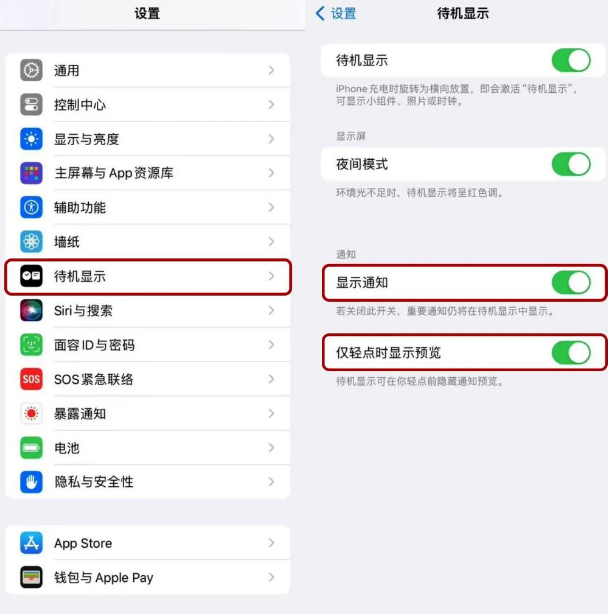
「メッセージ」アプリのアイコン調整
Apple のメッセージ アプリで「 」メニュー ボタンをクリックすると、ベータ 4 バージョンではカメラ、写真、オーディオ、その他のアイコン システム アイコンと一致するように再調整されました。
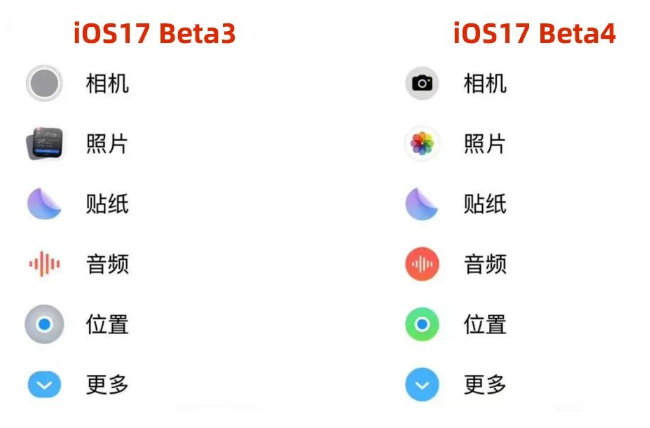
現時点では、メインマシンを iOS17 ベータ版にアップグレードすることはお勧めしません。 Beta 4 は以前の 3 つのベータ バージョンよりも安定していますが、遅延、信号バーの消失、APP のクラッシュなどの問題がまだあります。したがって、問題が解決されるまでの間、既存のシステムの安定性を維持することをお勧めします。
iOS 17 ベータ版にアップデートしたユーザーは、[ソフトウェア アップデート] に直接アクセスしてベータ 4 バージョンにアップグレードできます。初めて iOS17 を試す場合は、次のアップデート方法をご参照ください:
1. 「Apple Developer」アプリケーションをダウンロードしてログインします
まず、 App Store にアクセスして、「Apple Developer」アプリケーションを検索してダウンロードします。
「Apple Developer」アプリを開いたら、アプリ下部の[アカウント]をクリックします。次に、アカウントページの[ログイン]ボタンをクリックします。
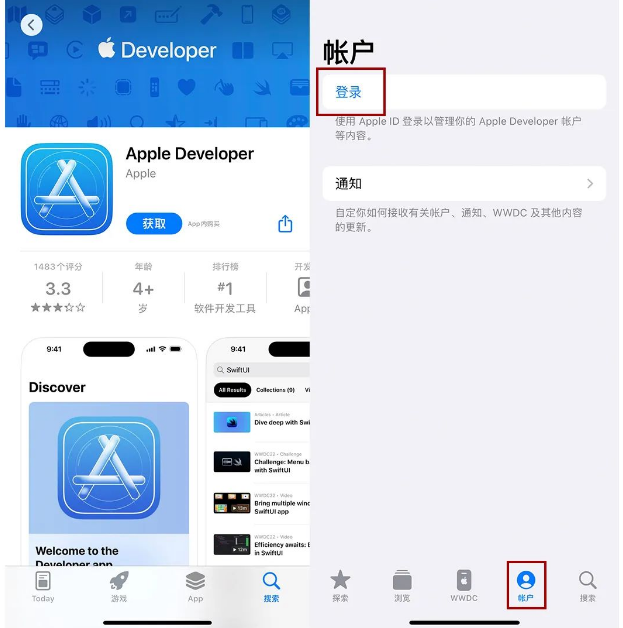
この時点で、ポップアップ ページで Apple ID にログインします。ログインに成功すると、「Apple 開発者契約」が表示される場合がありますので、「同意する」をクリックしてください。
ログインに成功すると、電話の設定インターフェイスに入ることができます。まず、「一般」オプションをクリックし、「ソフトウェアアップデート」を見つけます。このページには「ベータアップデート」への入り口があります。クリックして入力した後、「iOS17 Developer Beta」を選択し、アップデート操作を完了します。このようにして、最新の iOS17 開発者ベータ版を体験できます。
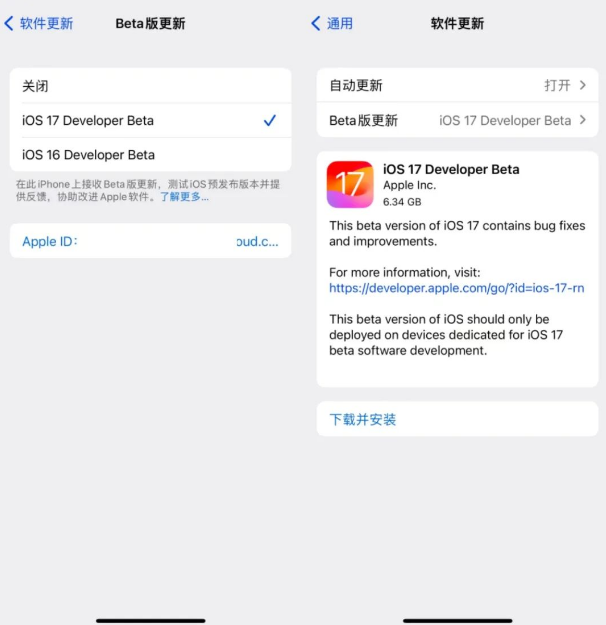
ただし、iPhone のシステムバージョンが古い場合は「ベータアップデート」を入手できないため、まず iOS16.5 にアップデートする必要があることに注意してください。
2. iOS アップグレードおよびダウングレード ツールを使用する
ここでは、ユーザーに新しい「iOS アップグレード/ダウングレード」入り口を追加する Apple 携帯電話修復ツールを使用します。
ツール側の機能ボタンをクリックし、「iOS アップグレード/ダウングレード」オプションを選択して、アップグレードとダウングレードのページに入ります。このページで、「アップグレード」機能を再度選択して、アップグレード操作を実行します。
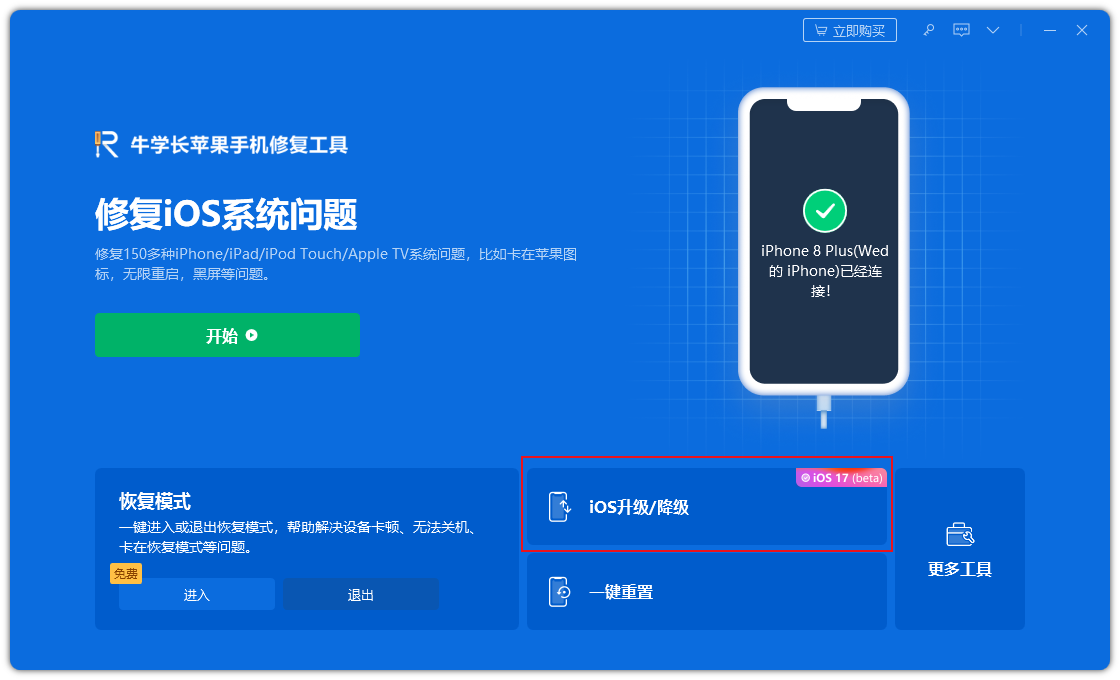
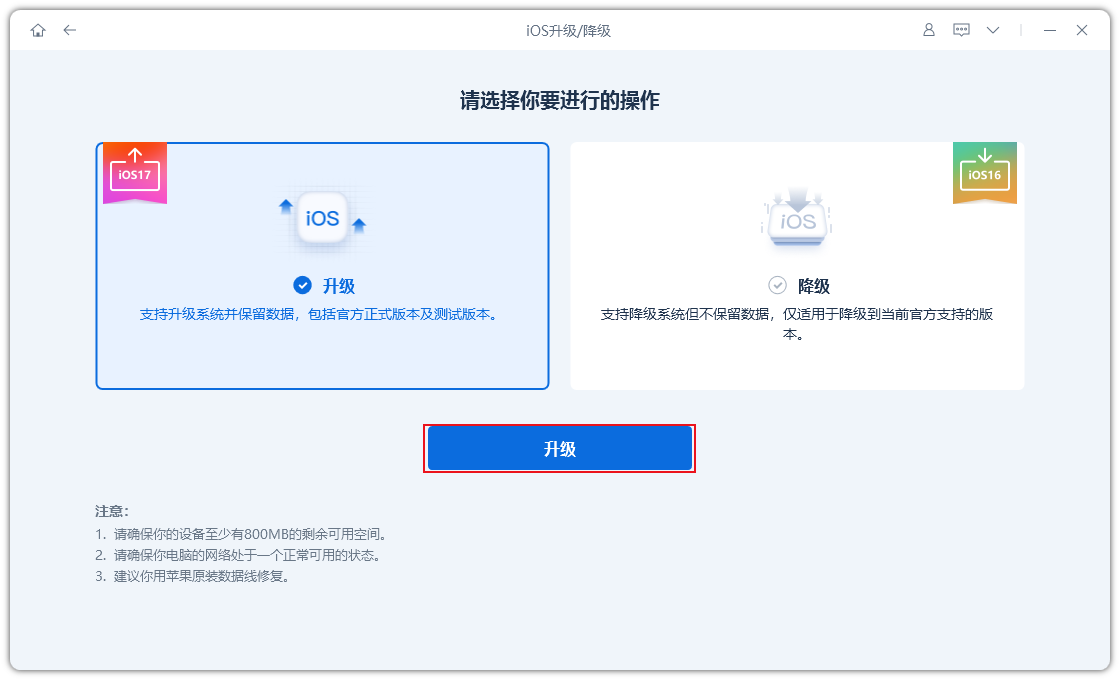
まず、iPhone を開いて、サポートされている正式バージョンとベータ システムを見つける必要があります。画面を上下にスライドさせて、利用可能なシステム バージョンを参照できます。ここではiOS17ベータシステムを選択したいと思います。 iOS17 ベータシステムを選択したら、ツールチップの指示に従ってシステムアップデートを完了する必要があります。これには、更新パッケージのダウンロードやインストールなどの手順が含まれる場合があります。プロンプトに従って、システムのアップデートを順番に完了する必要があります。 これらの操作を完了すると、iPhone は iOS17 ベータ システムに正常にアップグレードされます。これにより、エクスペリエンスをよりスムーズかつ効率的にするためのいくつかの新機能と改善がもたらされます。
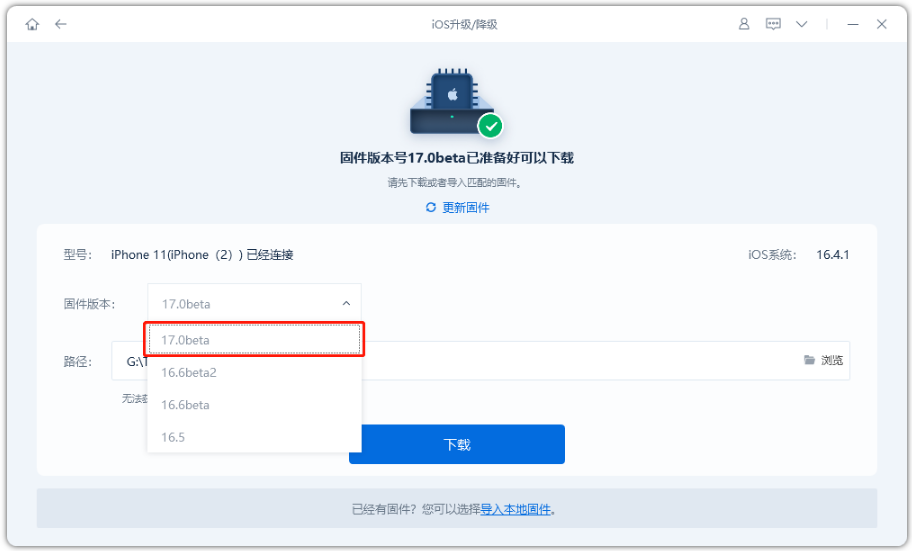
以上がiOS17Beta4 がリリースされ、多くの新機能と最適化アップグレードが追加されました。更新する価値はありますか?の詳細内容です。詳細については、PHP 中国語 Web サイトの他の関連記事を参照してください。

ホットAIツール

Undresser.AI Undress
リアルなヌード写真を作成する AI 搭載アプリ

AI Clothes Remover
写真から衣服を削除するオンライン AI ツール。

Undress AI Tool
脱衣画像を無料で

Clothoff.io
AI衣類リムーバー

AI Hentai Generator
AIヘンタイを無料で生成します。

人気の記事

ホットツール

メモ帳++7.3.1
使いやすく無料のコードエディター

SublimeText3 中国語版
中国語版、とても使いやすい

ゼンドスタジオ 13.0.1
強力な PHP 統合開発環境

ドリームウィーバー CS6
ビジュアル Web 開発ツール

SublimeText3 Mac版
神レベルのコード編集ソフト(SublimeText3)

ホットトピック
 7477
7477
 15
15
 1377
1377
 52
52
 77
77
 11
11
 19
19
 32
32
 2025年の最高の11インチiPadエアケース
Mar 19, 2025 am 06:03 AM
2025年の最高の11インチiPadエアケース
Mar 19, 2025 am 06:03 AM
Top iPad Air 11インチケース:包括的なガイド(2025年3月14日更新) この更新されたガイドは、さまざまなニーズや予算に対応して、利用可能な最高のiPad Air 11インチケースを紹介します。 新しいM3またはM2モデルを所有しているかどうかにかかわらず、Investmを保護します
 8つのiPhoneアプリI' Mは永遠に生きるために使用しています
Mar 16, 2025 am 12:19 AM
8つのiPhoneアプリI' Mは永遠に生きるために使用しています
Mar 16, 2025 am 12:19 AM
寿命を最大化する:より健康で長い寿命のためのiPhoneアプリ グルーチョ・マルクスは、永遠に生きること、または死ぬことを望んでいたことで有名です。 不死性はとらえどころのないままですが、寿命とhealthspanの両方を大幅に拡張できます(私たちがeenする時間の長さ
 Apple Intelligenceは、iPhoneの更新後もオンになります
Mar 14, 2025 am 03:01 AM
Apple Intelligenceは、iPhoneの更新後もオンになります
Mar 14, 2025 am 03:01 AM
新しいiPhone iOSアップデートは、以前に無効になったユーザーであっても、Apple Intelligenceを自動的に再アクティブ化することです。バグであろうと意図的であろうと、この予期しない動作は、ユーザー間で不満を引き起こしています。 最近のiOS 18.3.2アップデート、主にa
 私がアップルファミリーの共有を使用しない簡単な理由(どんなに良いです)
Mar 22, 2025 am 03:04 AM
私がアップルファミリーの共有を使用しない簡単な理由(どんなに良いです)
Mar 22, 2025 am 03:04 AM
Appleの家族の共有:壊れた約束? redownloadsから保護しなかったことを購入するように依頼してください Appleの家族の共有は、アプリ、サブスクリプションなどを共有するのに便利ですが、重要な欠陥があります。
 2025年の最高のiPad Pro 13インチケース
Mar 25, 2025 am 02:49 AM
2025年の最高のiPad Pro 13インチケース
Mar 25, 2025 am 02:49 AM
13インチのiPad Proでプランジを採用した場合は、偶発的な損傷から保護するためにケースでキットを出してください。
 Apple Intelligenceはバストですが、それは1つの大きな利点がありました
Mar 25, 2025 am 03:08 AM
Apple Intelligenceはバストですが、それは1つの大きな利点がありました
Mar 25, 2025 am 03:08 AM
概要Apple Intelligenceはこれまでになく、印象的な機能を備えていませんが、その一部はおそらくiOS 19が後に発売されるまで到着しません
 2025年の最高の13インチiPadエアケース
Mar 20, 2025 am 02:42 AM
2025年の最高の13インチiPadエアケース
Mar 20, 2025 am 02:42 AM
2025年に推奨される最高のiPad Air 13インチ保護ケース 新しい13インチのiPad Airは、保護ケースなしで簡単に傷つけたり、ぶつかったり、壊れたりすることさえあります。優れた保護ケースは、タブレットを保護するだけでなく、その外観を強化します。私たちはあなたのために素晴らしい外観を持つさまざまな保護ケースを選択しました、そして、あなたのために常にあります! 更新:2025年3月15日、最良の予算のiPadエアケースの選択を更新し、ケースの互換性に関する指示を追加しました。 全体的な選択:iPad Air 13インチのAppleSmartFolio オリジナル価格$ 99、現在の価格は79ドル、20ドルを節約します! Apple Smart FO
 GoogleアシスタントはiPhoneでWazeで動作しなくなります
Apr 03, 2025 am 03:54 AM
GoogleアシスタントはiPhoneでWazeで動作しなくなります
Apr 03, 2025 am 03:54 AM
Googleは、1年以上誤動作してきた機能であるWaze for iPhonesのGoogle Assistant Integrationをサンセットしています。 Waze Communityフォーラムで発表されたこの決定は、GoogleがGoogleアシスタントを完全に置き換える準備をしているときに来ます




